Πώς να εντοπίσετε γρήγορα τον δρομέα του ποντικιού στα Windows 10

Εάν πρέπει συχνά να χρησιμοποιείτε μεγάλη οθόνη, η απώλεια του μικροσκοπικού δείκτη του ποντικιού δεν είναι σίγουρα μια σπάνια κατάσταση.

Εάν πρέπει συχνά να χρησιμοποιείτε μια μεγάλη οθόνη ή ένα σύστημα Windows με πολλές οθόνες ρυθμισμένες ταυτόχρονα, το να «χάσετε» τον μικροσκοπικό δείκτη του ποντικιού σίγουρα δεν είναι μια σπάνια κατάσταση.
Ευτυχώς, οι προγραμματιστές των Windows 10 το έχουν λάβει επίσης υπόψη και παρέχουν μια προαιρετική δυνατότητα που σας επιτρέπει να προσδιορίζετε γρήγορα τη θέση του δρομέα του ποντικιού στην οθόνη ανά πάσα στιγμή απλά πατώντας το πλήκτρο Ctrl. Πώς να ρυθμίσετε ως εξής:
Αρχικά, ανοίξτε το μενού Έναρξη και εισαγάγετε τη λέξη-κλειδί αναζήτησης " ποντίκι ". Στη συνέχεια, κάντε κλικ στη συντόμευση « Ρυθμίσεις ποντικιού » που εμφανίζεται στη λίστα με τα αποτελέσματα που επιστρέφονται.
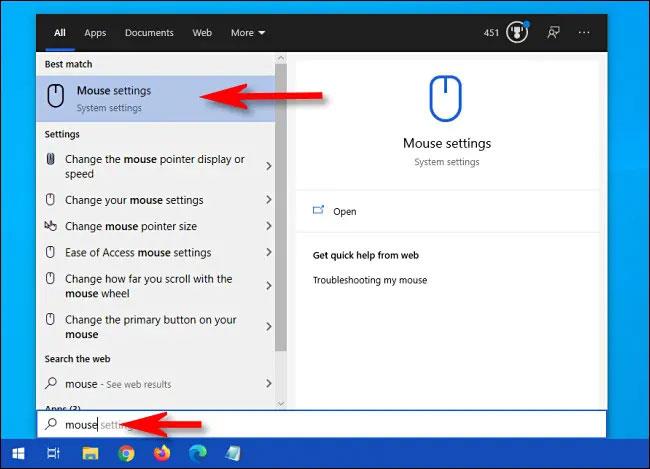
Στο παράθυρο Ρυθμίσεις ποντικιού, βρείτε την ενότητα « Σχετικές ρυθμίσεις » και κάντε κλικ στον σύνδεσμο « Πρόσθετες επιλογές ποντικιού » .
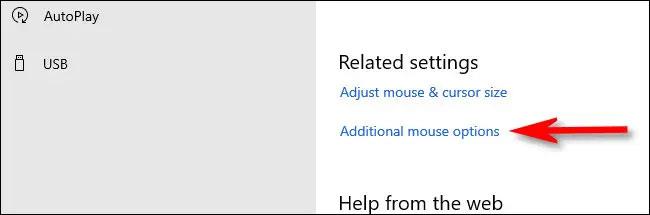
Όταν ανοίξει το παράθυρο « Ιδιότητες ποντικιού » , κάντε κλικ στην καρτέλα « Επιλογές δείκτη » και, στη συνέχεια, επιλέξτε το πλαίσιο δίπλα στην επιλογή « Εμφάνιση θέσης δείκτη όταν πατάω το πλήκτρο CTRL » για να την ενεργοποιήσετε. Τέλος, κάντε κλικ στο « ΟΚ » για να αποθηκεύσετε τις αλλαγές.
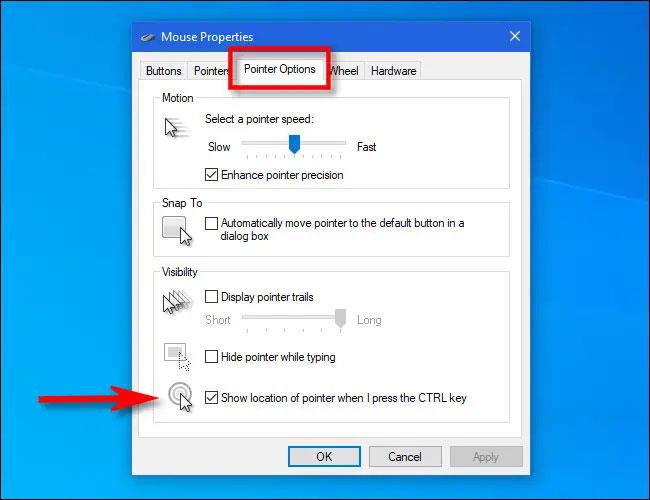
( Συμβουλή: Εάν χάνετε συχνά τον δείκτη του ποντικιού σας στην οθόνη, θα πρέπει να εξετάσετε το ενδεχόμενο να ενεργοποιήσετε τη λειτουργία " Εμφάνιση ιχνών δείκτη " σε αυτό το παράθυρο - θα είναι πολύ χρήσιμο!).
Το παράθυρο « Ιδιότητες ποντικιού » θα κλείσει. Έξοδος από τις ρυθμίσεις. Τώρα, κάθε φορά που δεν μπορείτε να βρείτε το δείκτη του ποντικιού σας στην οθόνη, απλώς πατήστε το πλήκτρο Ctrl. Ένας μικροσκοπικός κινούμενος κύκλος θα εμφανιστεί γύρω από τον δείκτη του ποντικιού, επιτρέποντάς σας να προσδιορίσετε γρήγορα την ακριβή του θέση.
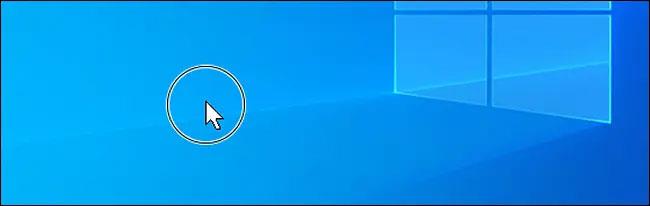
Η λειτουργία Kiosk στα Windows 10 είναι μια λειτουργία για χρήση μόνο 1 εφαρμογής ή πρόσβαση σε μόνο 1 ιστότοπο με επισκέπτες επισκέπτες.
Αυτός ο οδηγός θα σας δείξει πώς να αλλάξετε ή να επαναφέρετε την προεπιλεγμένη θέση του φακέλου Camera Roll στα Windows 10.
Η επεξεργασία του αρχείου hosts μπορεί να προκαλέσει αδυναμία πρόσβασης στο Διαδίκτυο εάν το αρχείο δεν τροποποιηθεί σωστά. Το παρακάτω άρθρο θα σας καθοδηγήσει να επεξεργαστείτε το αρχείο hosts στα Windows 10.
Η μείωση του μεγέθους και της χωρητικότητας των φωτογραφιών θα σας διευκολύνει να τις κοινοποιείτε ή να τις στέλνετε σε οποιονδήποτε. Συγκεκριμένα, στα Windows 10 μπορείτε να αλλάξετε το μέγεθος των φωτογραφιών ομαδικά με μερικά απλά βήματα.
Εάν δεν χρειάζεται να εμφανίσετε αντικείμενα και μέρη που επισκεφτήκατε πρόσφατα για λόγους ασφαλείας ή απορρήτου, μπορείτε εύκολα να το απενεργοποιήσετε.
Η Microsoft μόλις κυκλοφόρησε το Windows 10 Anniversary Update με πολλές βελτιώσεις και νέες δυνατότητες. Σε αυτή τη νέα ενημέρωση θα δείτε πολλές αλλαγές. Από την υποστήριξη γραφίδας Windows Ink έως την υποστήριξη επέκτασης προγράμματος περιήγησης Microsoft Edge, το μενού Έναρξη και η Cortana έχουν επίσης βελτιωθεί σημαντικά.
Ένα μέρος για τον έλεγχο πολλών λειτουργιών απευθείας στο δίσκο συστήματος.
Στα Windows 10, μπορείτε να κατεβάσετε και να εγκαταστήσετε πρότυπα πολιτικής ομάδας για να διαχειριστείτε τις ρυθμίσεις του Microsoft Edge και αυτός ο οδηγός θα σας δείξει τη διαδικασία.
Η Dark Mode είναι μια διεπαφή σκούρου φόντου στα Windows 10, που βοηθά τον υπολογιστή να εξοικονομήσει ενέργεια από την μπαταρία και να μειώσει τον αντίκτυπο στα μάτια του χρήστη.
Η γραμμή εργασιών έχει περιορισμένο χώρο και αν εργάζεστε τακτικά με πολλές εφαρμογές, μπορεί γρήγορα να εξαντληθεί ο χώρος για να καρφιτσώσετε περισσότερες από τις αγαπημένες σας εφαρμογές.









